IPhone ou iPad : Écran semble trop grand ou trop zoomé

Résoudre un problème où l
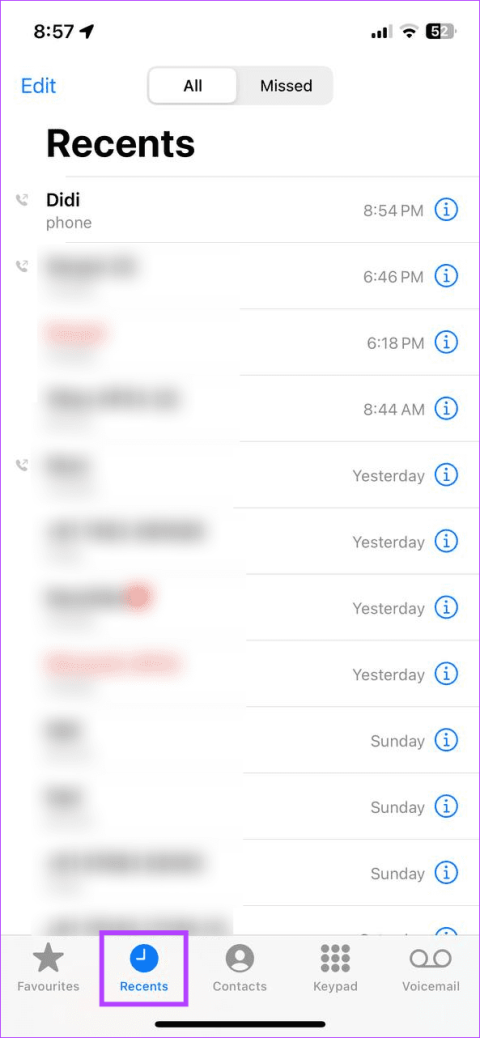
Vos journaux d'appels sont un enregistrement des personnes que vous avez appelées et de celles qui vous ont appelé. Vous pouvez trouver des numéros, enregistrés et non enregistrés, et obtenir des détails concernant l'appel ou l'appel manqué. Cela peut vous aider à localiser un numéro non enregistré précédemment ou à supprimer un numéro de spam. Voyons comment vous pouvez voir et supprimer l'historique des appels sur votre iPhone.
Bien que votre iPhone puisse enregistrer jusqu'à 1 000 entrées du journal d'appels, vous ne pouvez en afficher que 100 à la fois. Cela signifie que ces entrées de l’historique des appels ne seront visibles qu’une fois les autres supprimées pour laisser la place. Sur cette note, découvrons comment voir et supprimer l'historique des appels sur iPhone.
Si vous recherchez un contact particulier ou si vous souhaitez simplement savoir qui vous a appelé en dernier, vous pouvez le faire en vérifiant vos appels récents sur votre iPhone. Voici comment procéder.
Étape 1 : Ouvrez l'application Téléphone sur votre iPhone.
Étape 2 : Appuyez sur Récents dans la barre inférieure.
Astuce : vous pouvez également appuyer sur Manqués pour afficher exclusivement les journaux d'appels manqués sur votre iPhone.
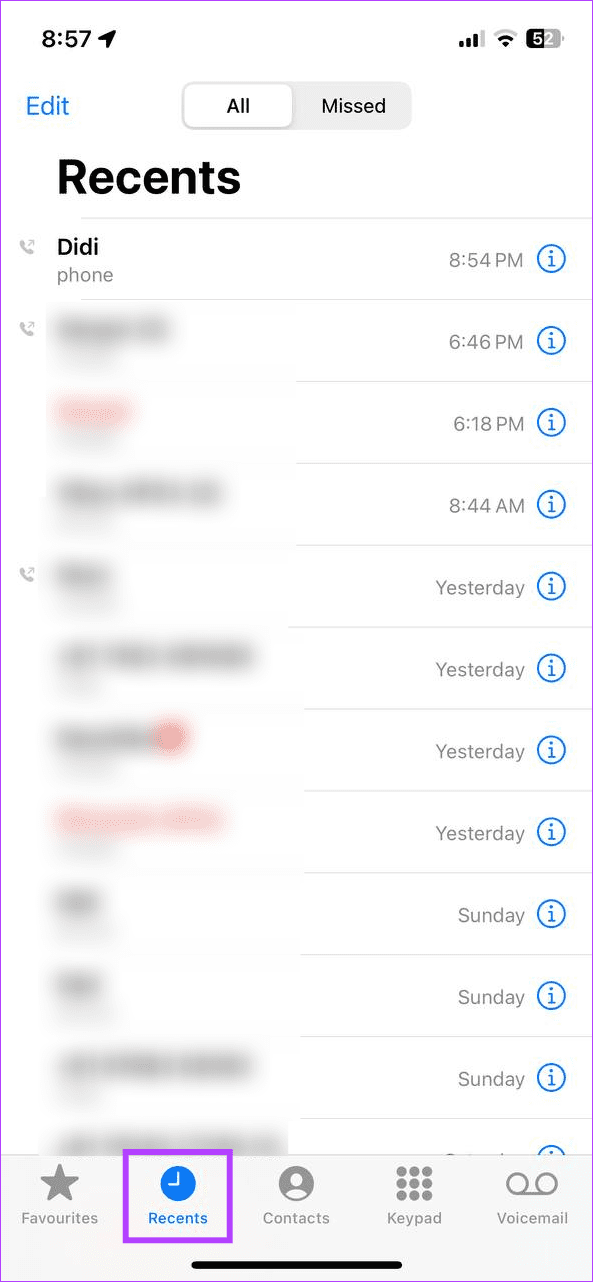
Vous pouvez maintenant faire défiler cette page et consulter votre historique d'appels sur votre iPhone. De plus, si vous avez reçu plusieurs appels du même contact et que vous souhaitez en savoir plus, vous pouvez également consulter l'historique des appels individuels. Voici comment.
Étape 1 : Ouvrez l'application Téléphone et appuyez sur Récents.
Étape 2 : Appuyez sur l'icône « i » devant le contact concerné.
Étape 3 : Vérifiez les journaux d’appels récents de ce contact.
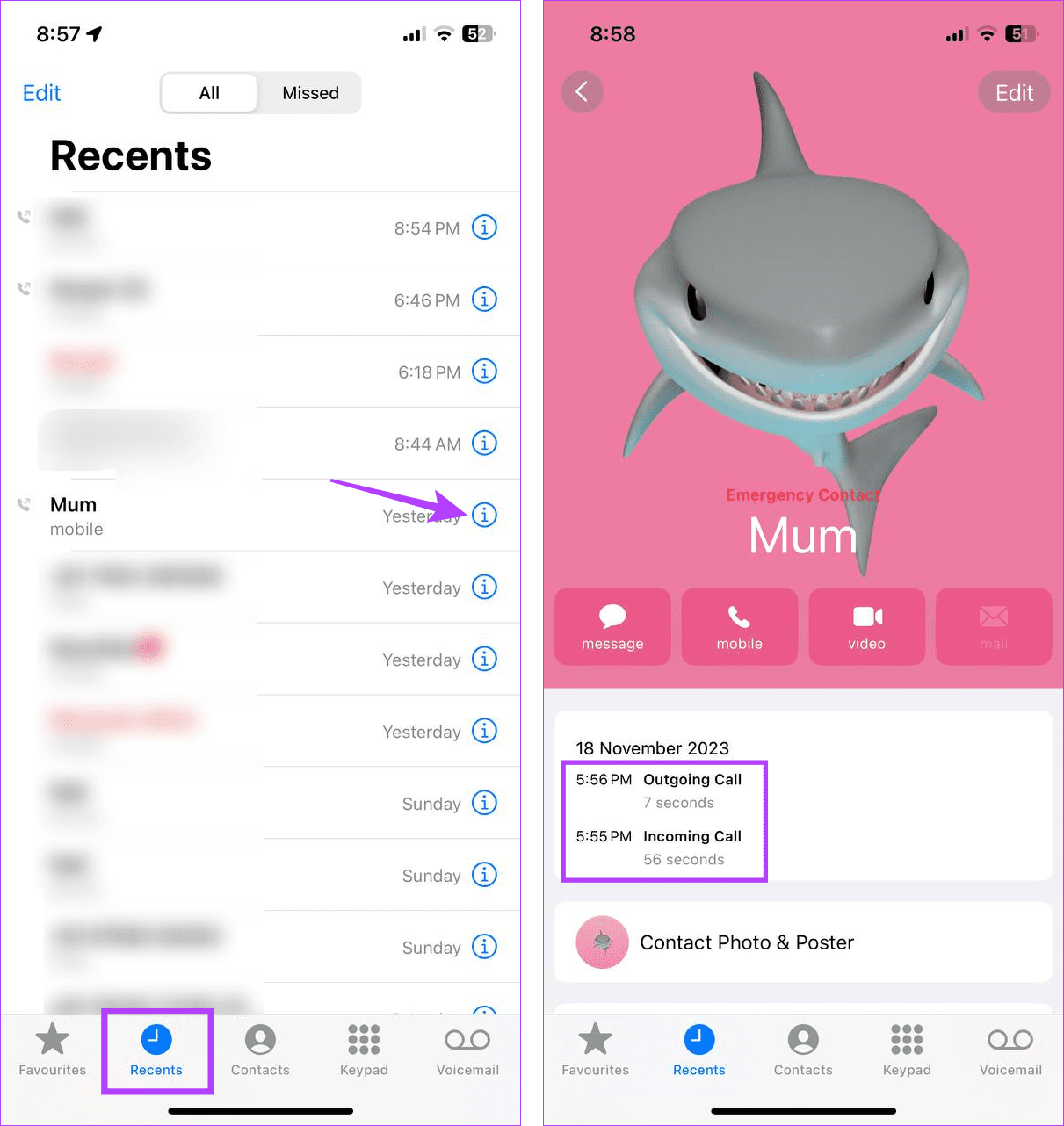
Bien qu'il s'agisse d'un bon moyen d'afficher l'historique des appels récents pour un contact spécifique, vous ne serez limité qu'au nombre d'appels répertoriés avant le contact. Si vous souhaitez voir les détails du même contact mais à un moment différent, vous devrez appuyer séparément sur l'icône i devant la liste. Vous pouvez également utiliser cette page pour vérifier la durée de l'appel pour le contact concerné.
L'onglet Récents affiche uniquement vos 100 appels les plus récents. Cependant, si vous ne souhaitez pas que le contact de quelqu'un apparaisse, vous pouvez le supprimer séparément à partir d'ici. De plus, vous pouvez également supprimer l’intégralité de votre journal d’appels visible. Les deux méthodes peuvent permettre de faire place à l’historique des appels précédents au-delà de la limite de 100 entrées. Voici comment vous pouvez les utiliser.
Si vous souhaitez supprimer des contacts spécifiques de vos journaux d'appels, vous pouvez les supprimer séparément. Pour ce faire, vous pouvez soit faire glisser votre doigt vers la gauche, soit utiliser l'option d'édition. Suivez les étapes ci-dessous pour le faire.
Étape 1 : Ouvrez l'application Téléphone et appuyez sur Récents dans les options du menu.
Étape 2 : Accédez au contact que vous souhaitez supprimer de votre historique d’appels et faites glisser votre doigt dessus vers la gauche.
Étape 3 : Une fois l’option affichée, appuyez sur l’icône de la corbeille.
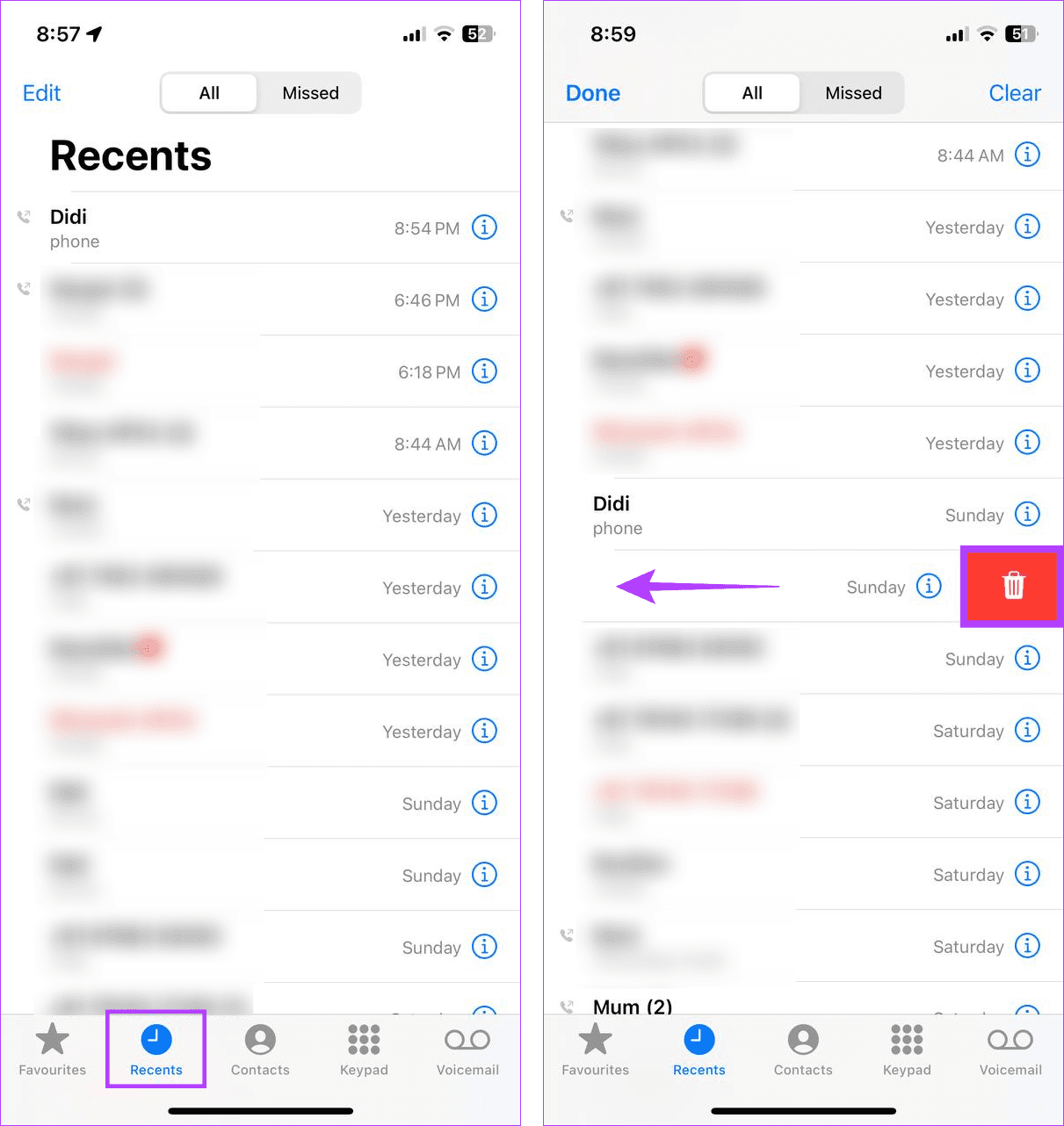
Vous pouvez également continuer à balayer vers la gauche même après l'apparition de l'icône de la corbeille. Cela supprimera également le contact de vos journaux d'appels.
Étape 1 : Ouvrez l'application Téléphone et appuyez sur Récents.
Étape 2 : Ensuite, dans le coin supérieur gauche, appuyez sur Modifier.
Étape 3 : Appuyez sur Sélectionner.
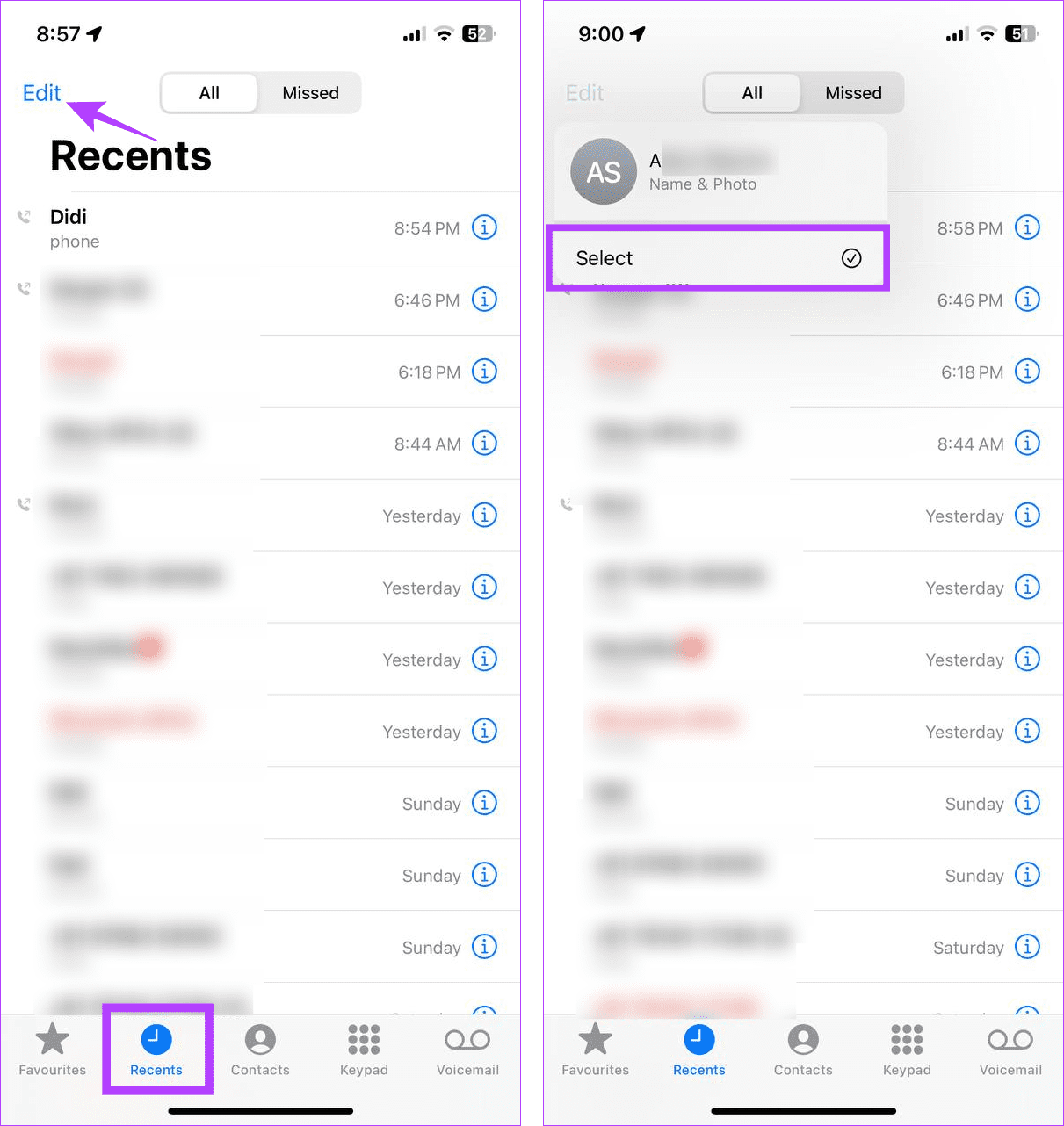
Étape 4 : Accédez au contact que vous souhaitez supprimer de l’historique des appels et appuyez sur l’icône – devant lui.
Étape 5 : Appuyez sur l'icône de la corbeille pour confirmer la suppression.
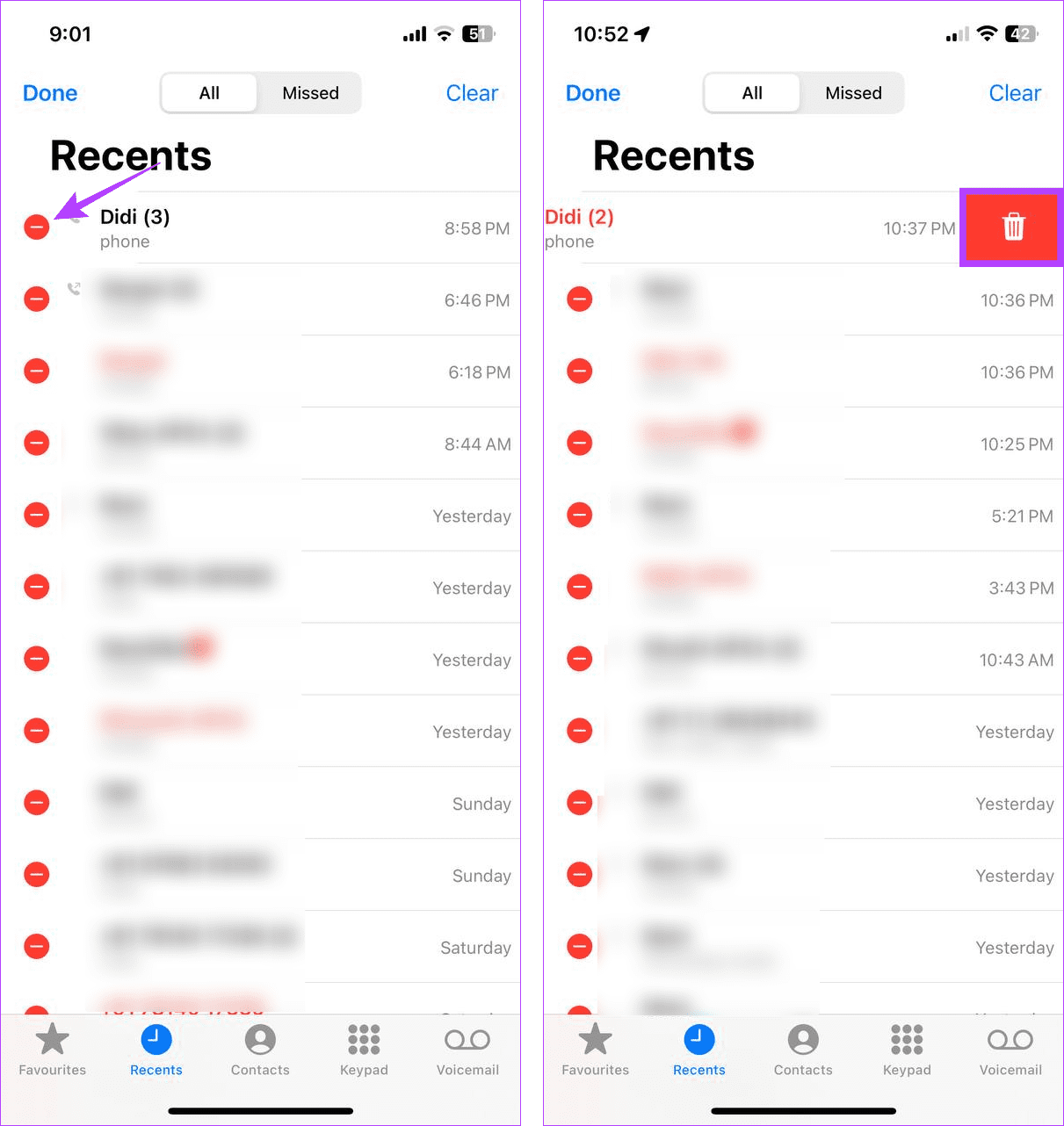
Cela supprimera immédiatement le contact spécifique de votre historique d'appels récents sur votre iPhone.
Outre la suppression des contacts individuellement, vous pouvez également supprimer l'intégralité de votre historique d'appels sur votre iPhone en une seule fois. Cela supprimera tout l'historique des appels actuellement visible sur l'écran de votre appareil. Voici comment procéder.
Étape 1 : Ouvrez l'application Téléphone et, dans les options du menu, appuyez sur Récents.
Étape 2 : Appuyez sur Modifier. Ensuite, appuyez sur Sélectionner.
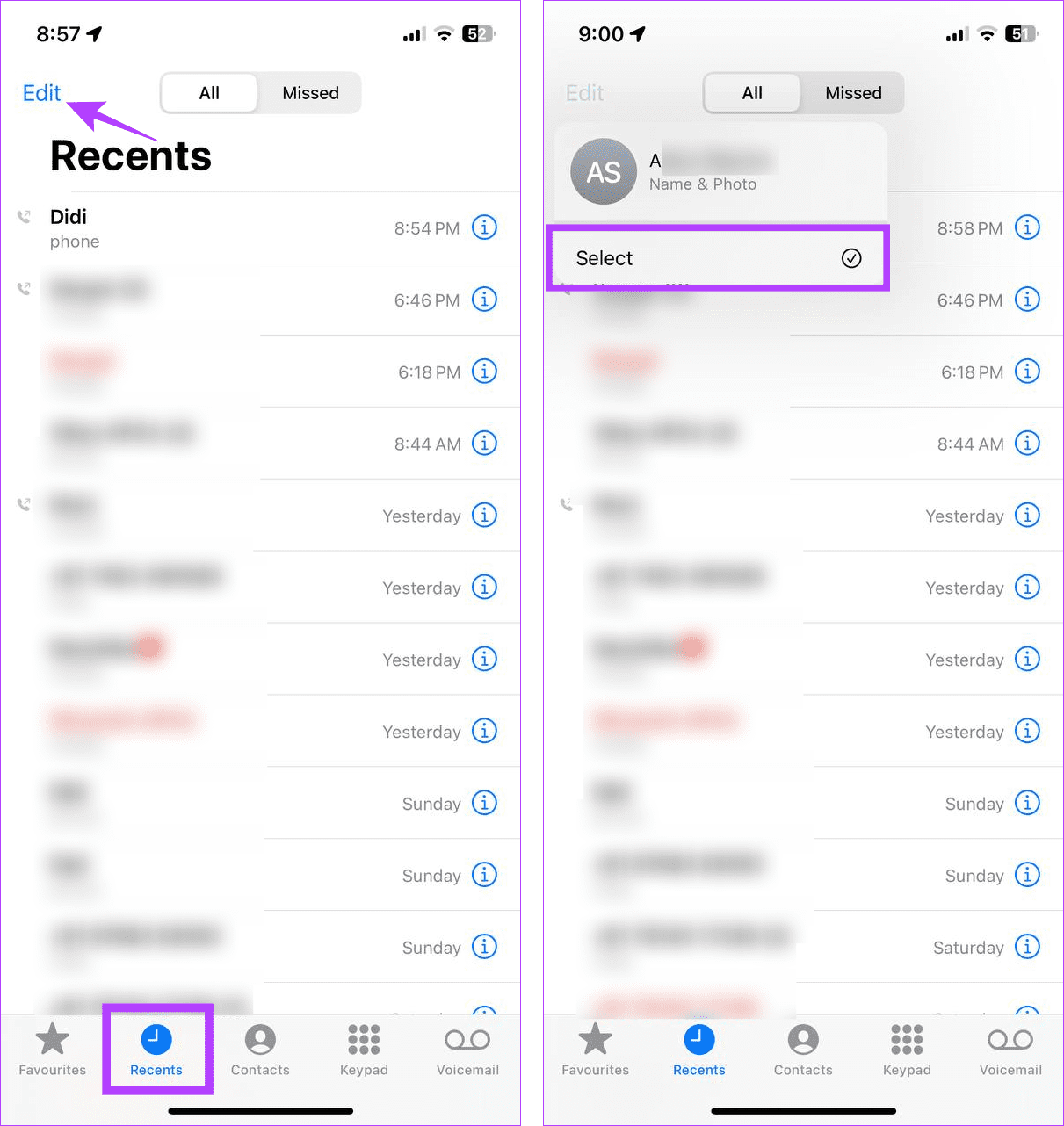
Étape 3 : Dans le coin supérieur droit, appuyez sur Effacer.
Étape 4 : Appuyez sur « Effacer tous les messages récents » pour confirmer.
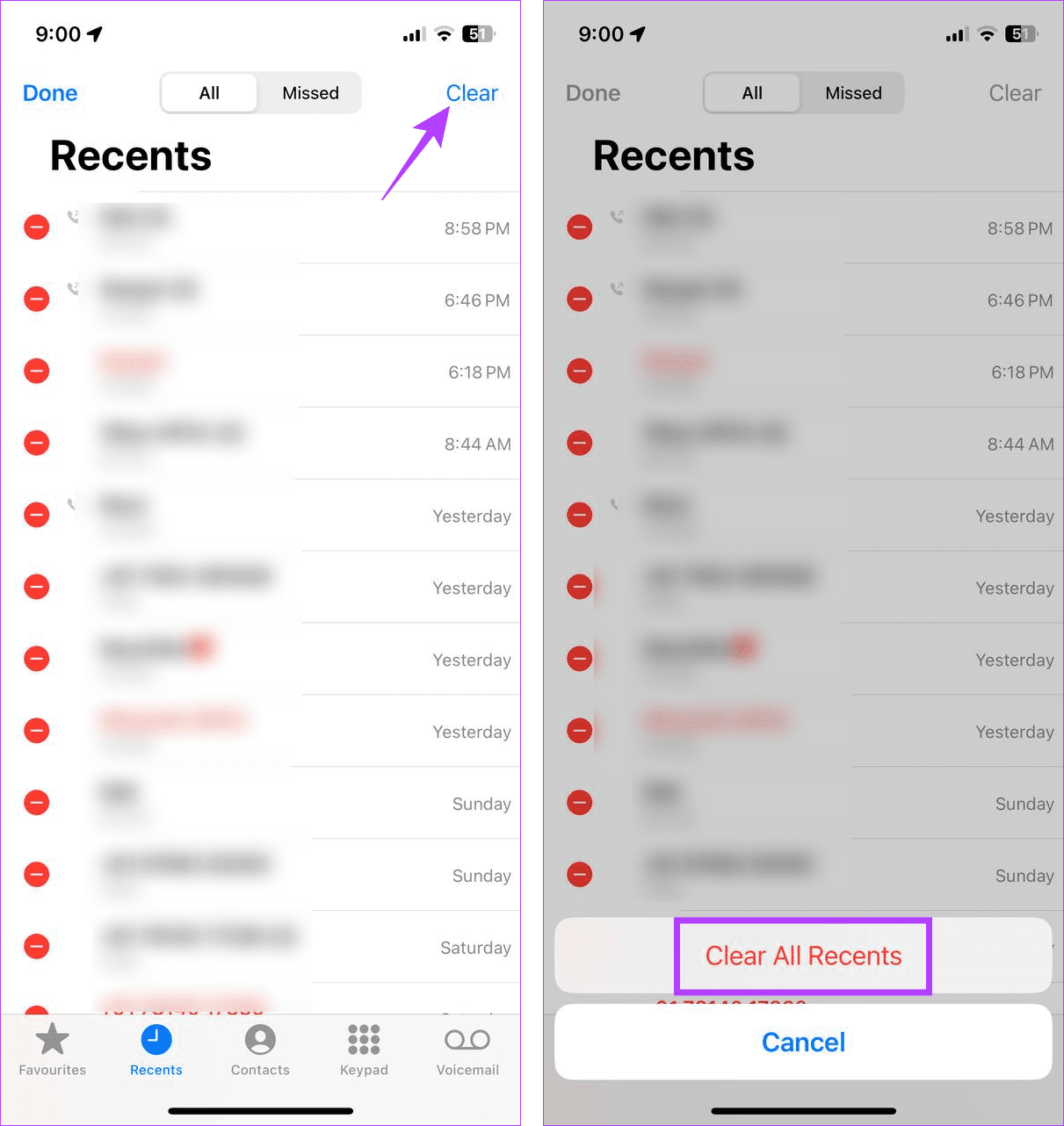
Cela supprimera tous les journaux de contacts actuellement visibles dans l'onglet Récents de votre iPhone. Une fois cela fait, votre iPhone peut remplir à nouveau la liste Récents avec vos anciens journaux d'appels.
1. Pouvez-vous consulter votre historique d'appels via votre opérateur de téléphonie mobile ?
Oui, votre opérateur de téléphonie mobile dispose d'une liste complète de tous les appels passés et reçus avec votre numéro. Cet enregistrement peut contenir jusqu'à 6 mois de journaux d'appels ou, dans certains cas, même plus. Ainsi, vous pouvez vous connecter à votre compte sur le site Web de votre opérateur et consulter votre historique complet d'appels. Si vous avez plusieurs numéros liés au même compte, assurez-vous de sélectionner le bon avant de continuer.
2. Pouvez-vous consulter l'historique des appels de votre iPhone à l'aide de l'application Contacts ?
Non, vous devez utiliser l'onglet Récents de l'application Téléphone pour vérifier votre historique d'appels. L'application Contacts n'affichera pas ces informations sur votre iPhone.
3. L’historique des appels est-il séparé pour les iPhones dotés d’une double SIM ?
Non, votre iPhone affichera un historique d'appels combiné pour les deux cartes SIM dans la section Récents.
4. Comment arrêter de partager l’historique des appels entre deux iPhones ?
Ouvrez les paramètres iCloud sur votre iPhone et, sous l'option Application Téléphone, désactivez le partage de l'historique des appels. Une fois terminé, déconnectez-vous et reconnectez-vous à votre identifiant Apple. Si ce n'est pas disponible, vous pouvez ouvrir Paramètres et appuyer sur Général > « AirPlay et transfert », puis désactiver la bascule pour le transfert. Cela devrait arrêter le partage de l’historique des appels entre deux iPhones.
Savoir qui vous a déjà appelé est une fonctionnalité pratique. Nous espérons que cet article vous a aidé à consulter et, si nécessaire, à supprimer l'historique des appels sur votre iPhone. De plus, consultez notre autre article si vous rencontrez des difficultés pour afficher l'historique des appels sur votre iPhone .
Résoudre un problème où l
Apprenez à accéder à la carte SIM sur l’iPad Apple avec ce tutoriel.
Dans cet article, nous abordons comment résoudre un problème où la navigation sur carte et les fonctions GPS ne fonctionnent pas correctement sur l\
Découvrez les étapes simples pour rechercher et vider la corbeille sur votre iPhone, incluant les applications Photos, Mail et plus.
Impossible d
Découvrez comment avoir deux comptes Snapchat sur un seul iPhone grâce à ces méthodes fiables et faciles à suivre.
Découvrez les solutions pour résoudre le problème des notifications en double sur l
Êtes-vous perdu parmi les icônes de l\
Votre iPhone affiche-t-il cette fenêtre contextuelle : « Votre SIM a envoyé un message texte », ne vous inquiétez pas, lisez cet article et débarrassez-vous-en.
Découvrez comment supprimer les suggestions d






